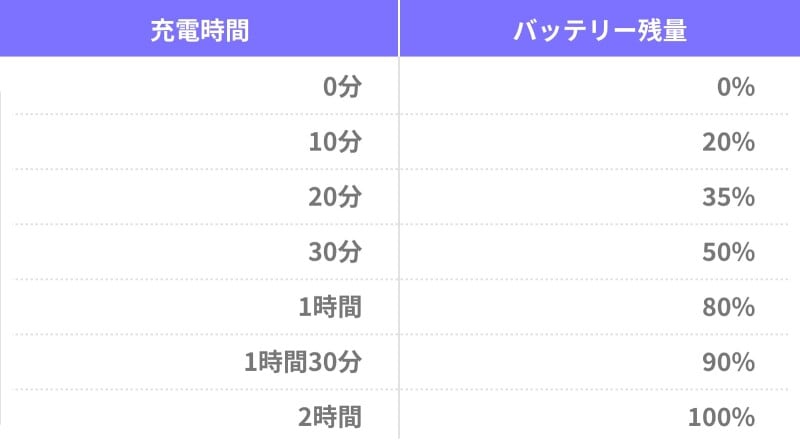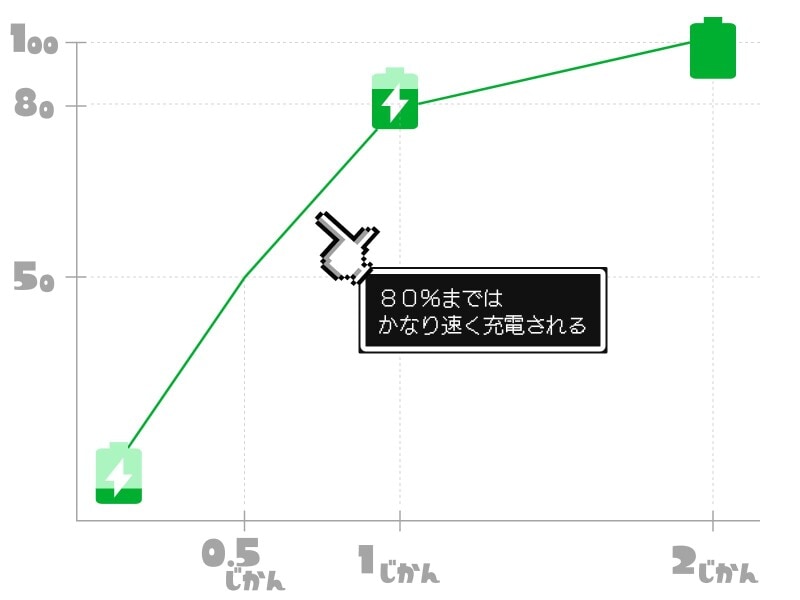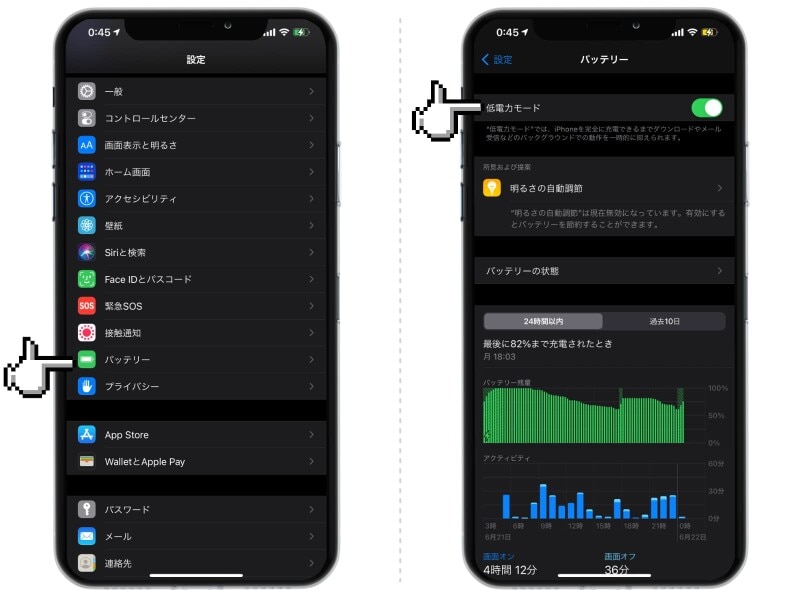結論から先にお話しすると、最も効果的なのは「出力の大きな充電アダプタを使う」というもの。iPadをお持ちの方は、iPad用の充電アダプタでiPhoneを充電しましょう。
急速充電とは「80%までの充電が非常に素早い」ということ
「急速充電」といっても、「100%まで充電できる時間がとても短い」というものではありません。iPhoneをはじめとしたリチウムイオン電池を使ったデバイスの充電時間は「最初がスピーディーで、最後に向かって緩やかになる」というのが特徴。
70~80%ぐらいまでは、非常に素早く充電されます。しかしそこから先、80%から100%に向かっては充電スピードがガタ落ちするのです。
これはトリクル充電といって、バッテリーを保護するために強制的に電流を抑える仕様となっているもの。
たとえば筆者のiPhoneで試してみたところ、充電スピードは以下のようになりました。 最初の1時間が非常に早い。30分で約50%ほどで、1時間でおおよそ80%の充電が完了しました。しかしそこからが長く、100%まで充電するのに約2時間程度かかりました。
急速充電は、バッテリー残量が少ないときに効果を発揮するものだということを覚えておいてください。
それでは具体的に、急速充電する方法をご紹介します。
出力の大きい充電アダプタを使う
iPhoneには、受け入れられる電力の上限値が決められています。iPhoneのモデルによって微妙に差がありますので、ちょっと注意が必要。- iPhone 8 ~ iPhone 11:上限 約18W
- iPhone 12シリーズ:上限 約20W
逆に、出力が出ない充電アダプタだと、充電が貯まるまでに時間が掛かってしまいます。
たとえば、過去にiPhoneを買えば付いてきた、このおなじみのコンセントタイプの充電アダプタ。これは5Wしか出ません。したがって、iPhoneを充電するのに時間が掛かってしまいます。 おすすめなのが、iPadに付属している充電アダプタ。こちらは20Wの出力を持つので、iPhoneの電力上限値とほぼ同じ。ロスが少なく、最大パフォーマンスで充電できます。 ちなみに、ちょっと前のiPadで使われていた、比較的馴染み深いこちらの電源アダプタ。これは12Wなので、これでも最大パフォーマンスは出せない計算です。 また、必ずしもAppleの純正品である必要はありません。サードパーティー製の充電アダプタの中にも、出力の大きいアダプタは数多く販売されているので、ぜひ探してみましょう。
iPhoneの消費電力を抑えながら充電する
最も効果的な急速充電は、上述した「出力の大きい充電アダプタを使う」という方法です。ですが充電アダプタを持っていなかったときにも使える、ちょっとした小ワザもあります。それは「消費電力を抑えながら充電する」というもの。
具体的には「電源を落としながら充電する」、あるいは「機内モード」「低電力モード」を使用しながら充電する、ということです。
もっとも効果が望めるのは「電源を落とした状態で充電する」という方法です。しかし「通知が来ないのは不安」「使いながら充電できないと困る」というケースも少なくないでしょう。
そういうときは「機内モード」にしながら、Wi-Fiだけをオンにしておくといいでしょう。これでも、iPhoneの消費電力を抑えられるので、充電が早くなります。 あるいは「低電力モード」を活用しましょう。
「低電力モード」は、一部の機能を制限して消費電力を抑える機能。特に「バックグラウンドでの更新」「PCUパフォーマンスの低下」などが、消費電力を大きく抑えます。
【おすすめ記事】
・「iPhone活用術」記事一覧
・iPhoneの正しい充電のやり方! バッテリーがヘタるNGな使い方とは
・iPhone持ちながら寝落ちしても大丈夫! 動画や音楽を自動停止させる方法
・iPhoneの「キャリア設定アップデート」とは? すぐ対応したほうが良い? 内容と対応方法を解説
・【最新】iPhoneのバッテリー残量をパーセントで表示する2つの方法
・iPhoneの文字入力スピードが5倍以上になる14のテクニック